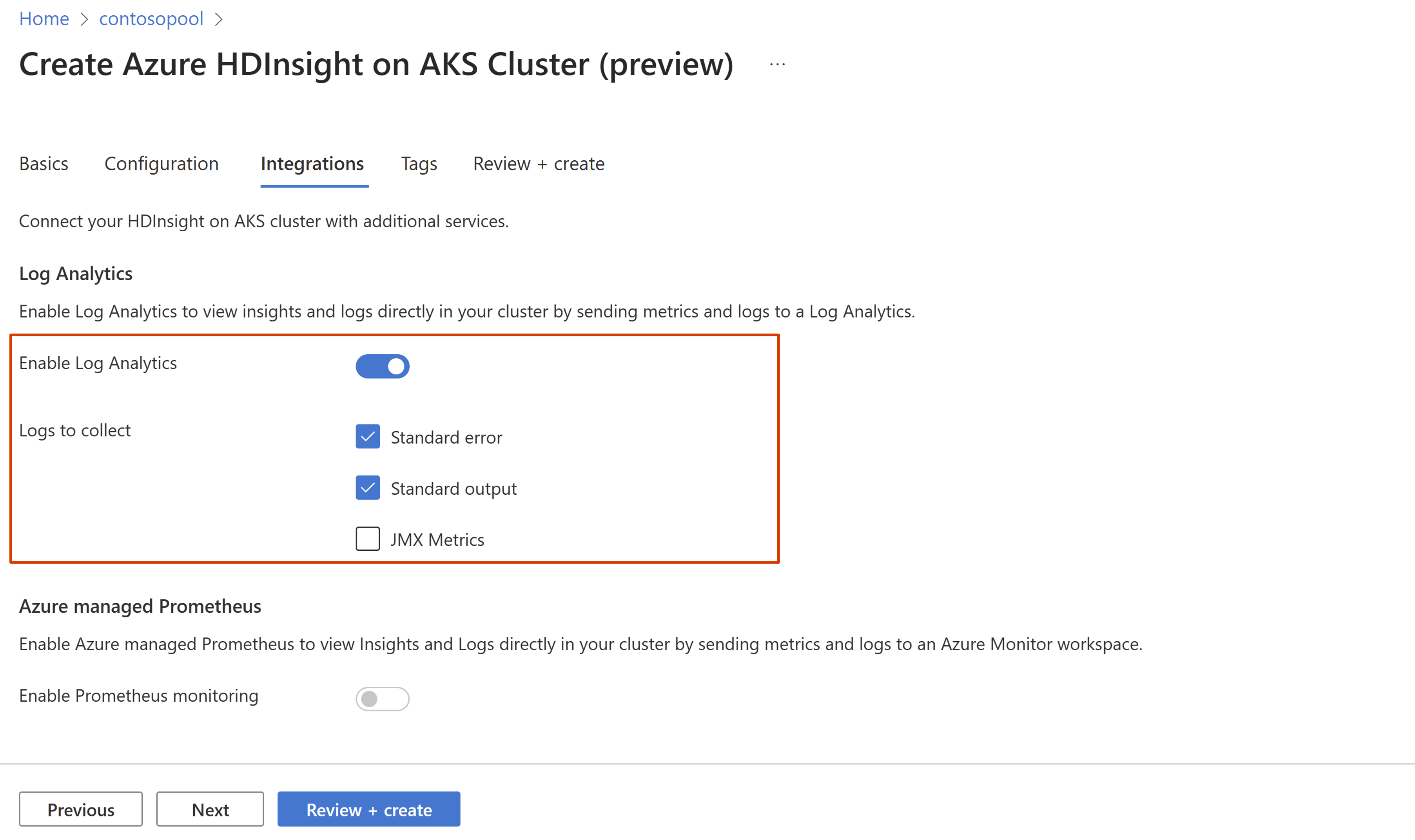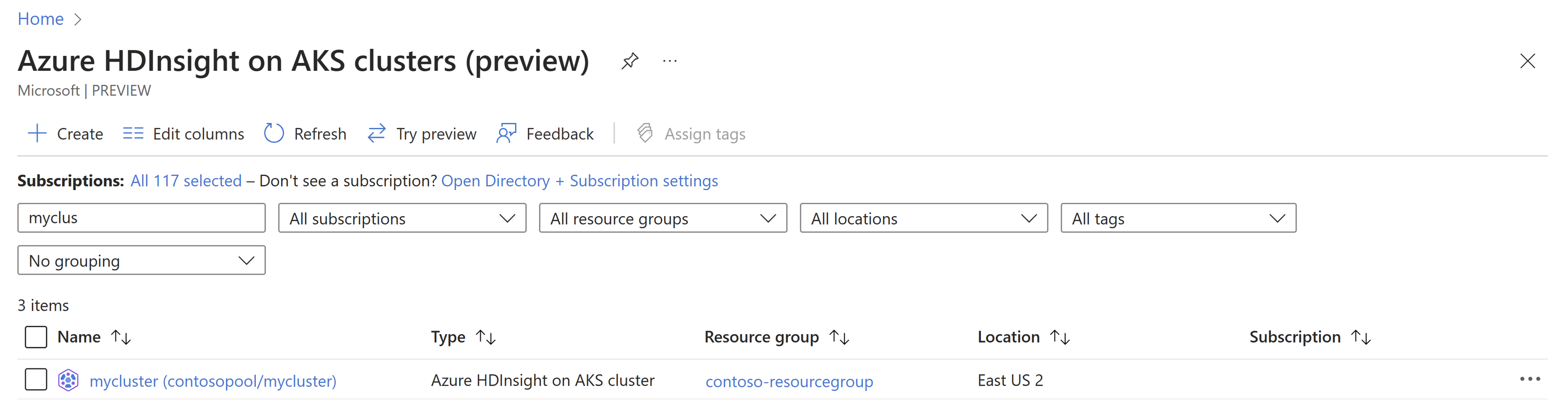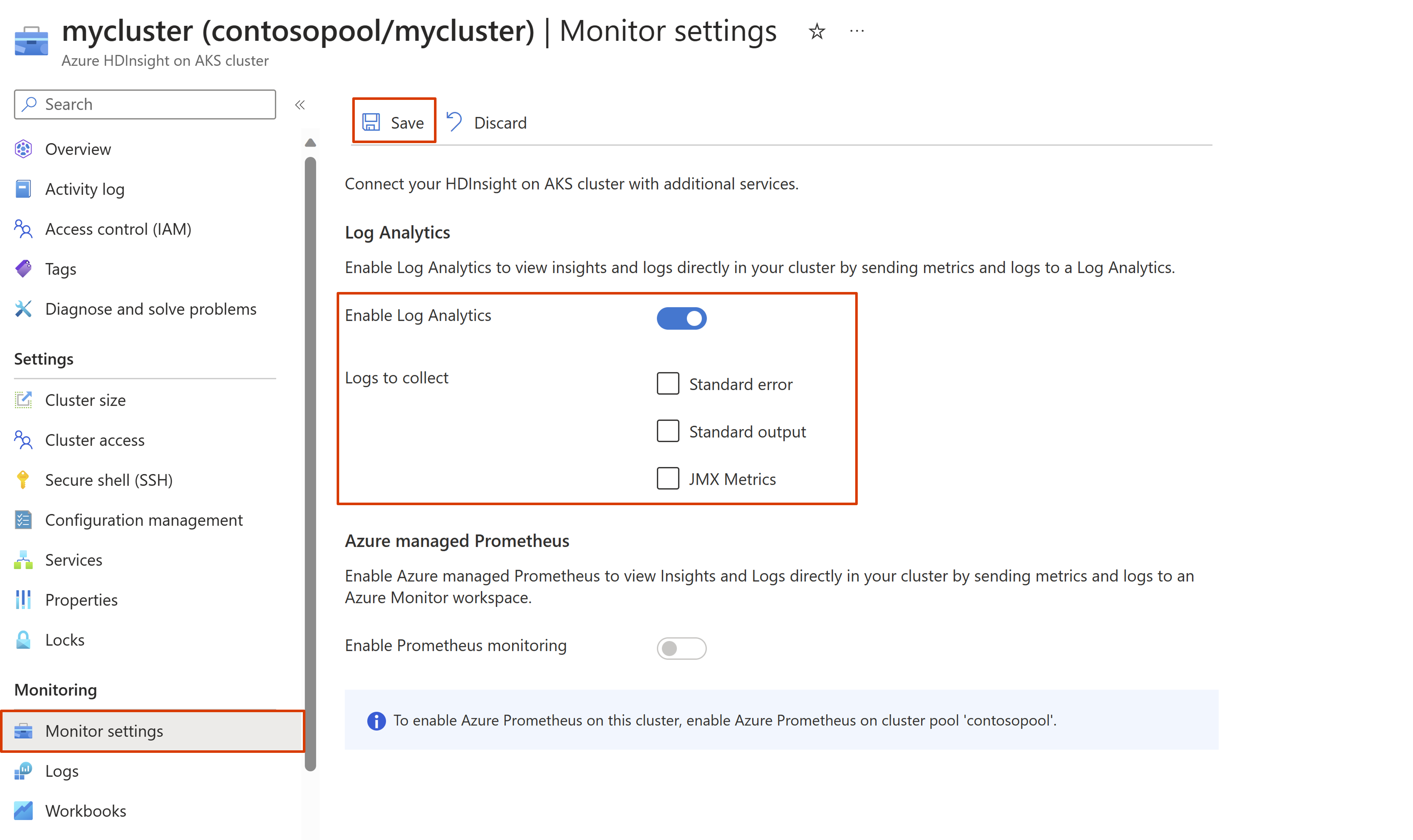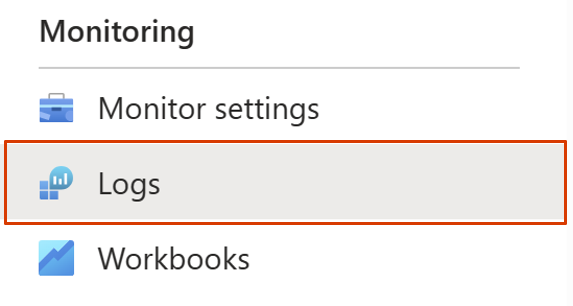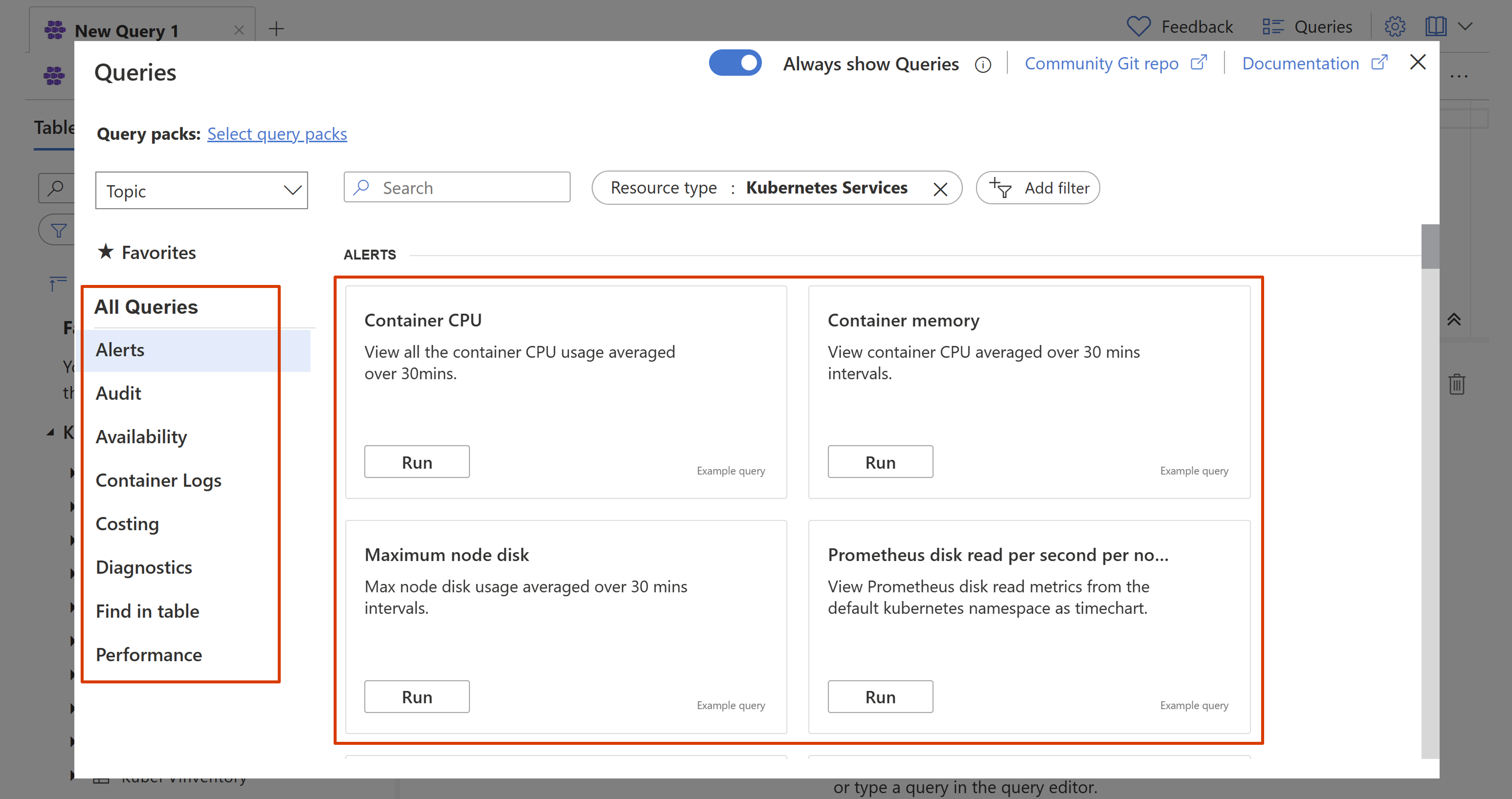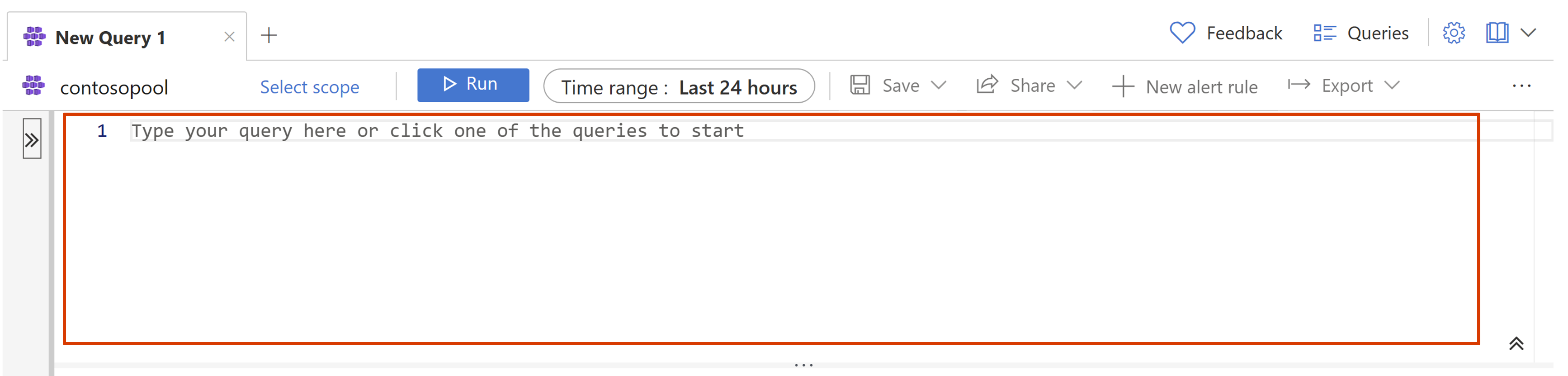重要
AKS 上的 Azure HDInsight 於 2025 年 1 月 31 日淘汰。 透過此公告 深入瞭解。
您必須將工作負載移轉至 Microsoft Fabric 或對等 Azure 產品,以避免突然終止工作負載。
重要
這項功能目前為預覽狀態。 Microsoft Azure 預覽版的補充使用規定 包含適用於 Beta 版、預覽版或尚未正式發行之 Azure 功能的更合法條款。 如需此特定預覽的資訊,請參閱 AKS 預覽資訊上的 Azure HDInsight。 如有問題或功能建議,請在 AskHDInsight 上提交請求,並關注我們以獲得 Azure HDInsight 社群 的更多更新。
本文說明如何啟用 Log Analytics 以監視以及收集 AKS 上 HDInsight 叢集池和叢集操作的記錄。 您可以在建立叢集集區期間啟用整合,或在建立後啟用整合。 啟用叢集集區整合之後,就無法停用整合。 不過,您可以停用屬於相同集區之個別叢集的記錄分析。
先決條件
Log Analytics 工作區。 您可以將此工作區視為具有其本身數據存放庫、數據源和解決方案的唯一記錄環境。 瞭解如何 建立 Log Analytics 工作區 。
注意
必須先在叢集集集區層級啟用Log Analytics,才能在叢集層級加以啟用。
叢集集區層級的設定是叢集集區中所有叢集的全域交換器,因此相同叢集集區中的所有叢集只能將記錄流向一個Log Analytics工作區。
在建立叢集池期間,使用入口網站啟用 Log Analytics
登入 Azure 入口網站。
選取 [建立資源],然後在市集中搜尋 [叢集集區],然後選取 [AKS 叢集集區] 上的 [Azure HDInsight]。 如需啟動叢集集區建立程式的詳細資訊,請參閱 建立叢集集區。
導航至 [整合] 面板,選取 啟用 Log Analytics。
從下拉式清單中,選取現有的Log Analytics工作區。 完成叢集池建立所需的其他詳細資料,然後選取建立。
成功建立叢集集區時,會啟用Log Analytics。 您可以在叢集集區的 [監視] 區段下存取所有監視功能。
建立叢集集區之後,使用入口網站啟用記錄分析
在 Azure 入口網站搜尋列中,輸入「AKS 叢集集區上的 HDInsight」,然後選取 AKS 叢集集區上的 Azure HDInsight 移至叢集集區頁面。 在 [HDInsight on AKS 叢集集區] 頁面上,選取您的叢集集區。
流覽至左側功能表上的 [監視設定] 刀鋒視窗,然後按兩下 [設定] 以啟用Log Analytics。
選取現有的 Log Analytics 工作區,然後按下 [確定] 。
在叢集建立期間使用入口網站啟用「Log Analytics」
在 Azure 入口網站搜尋列中,輸入「AKS 叢集集區上的 HDInsight」,然後選取 AKS 叢集集區上的 Azure HDInsight 移至叢集集區頁面。 在 [HDInsight on AKS 叢集集區] 頁面上,選取您要建立叢集的那個叢集集區。
注意
請務必確定選取的叢集集區已啟用Log Analytics。
選取 新叢集 以開始建立過程。 如需啟動叢集建立程式的詳細資訊,請參閱 建立叢集。
導航至 [整合] 面板,選取 啟用 Log Analytics。
選取您想要收集的一或多個記錄類型。 完成叢集建立所需的其餘資訊,然後選取 建立。
注意
如果未選取任何選項,則只有 AKS 服務記錄可供使用。
成功建立叢集時,會啟用Log Analytics。 您可以在叢集 監視 區段下存取所有監視功能。
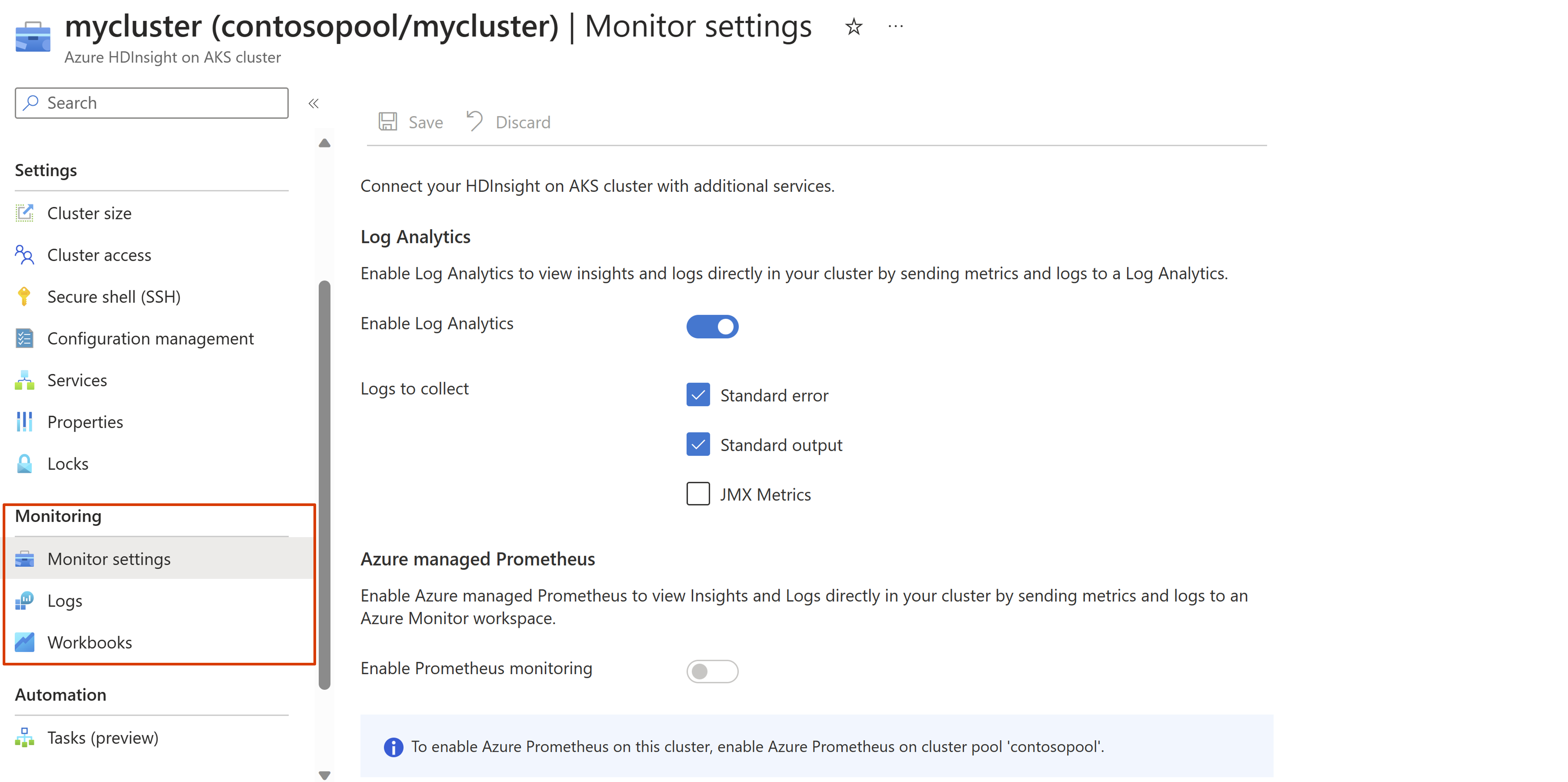
建立叢集之後,使用入口網站來啟用記錄分析
在 Azure 入口網站頂端搜尋列中,輸入「AKS 叢集上的 HDInsight」,然後從下拉式清單中選取 [AKS 叢集上的 Azure HDInsight]。 在 AKS 叢集集集區頁面上的 [HDInsight] 頁面上,從清單頁面選取您的叢集名稱。
瀏覽至 [監控設定] 面板,選取 [啟用 Log Analytics。 選擇您要收集的一種或多種記錄類型,然後按下 儲存。
注意
如果未選取任何選項,則只有 AKS 服務記錄可供使用。
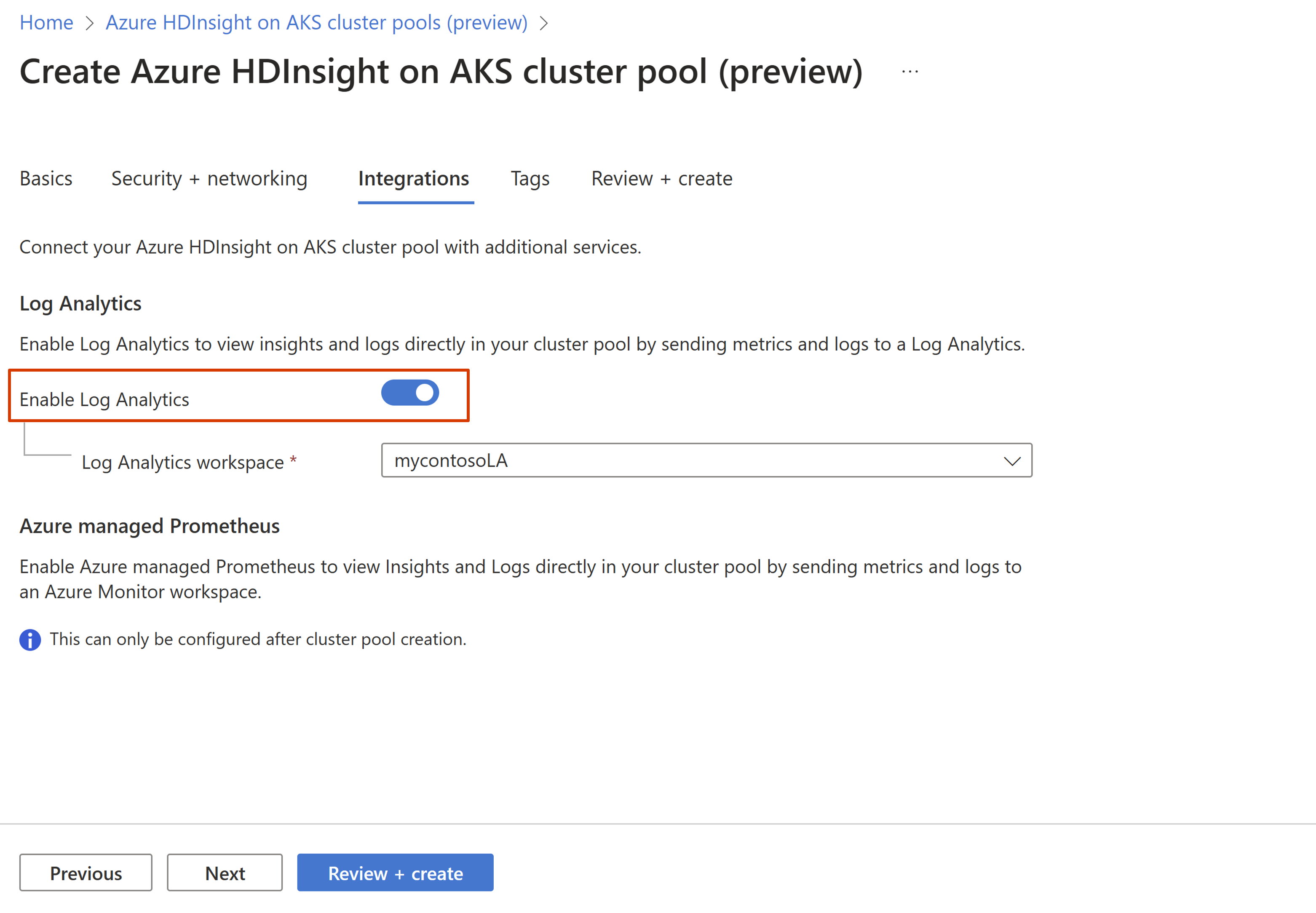
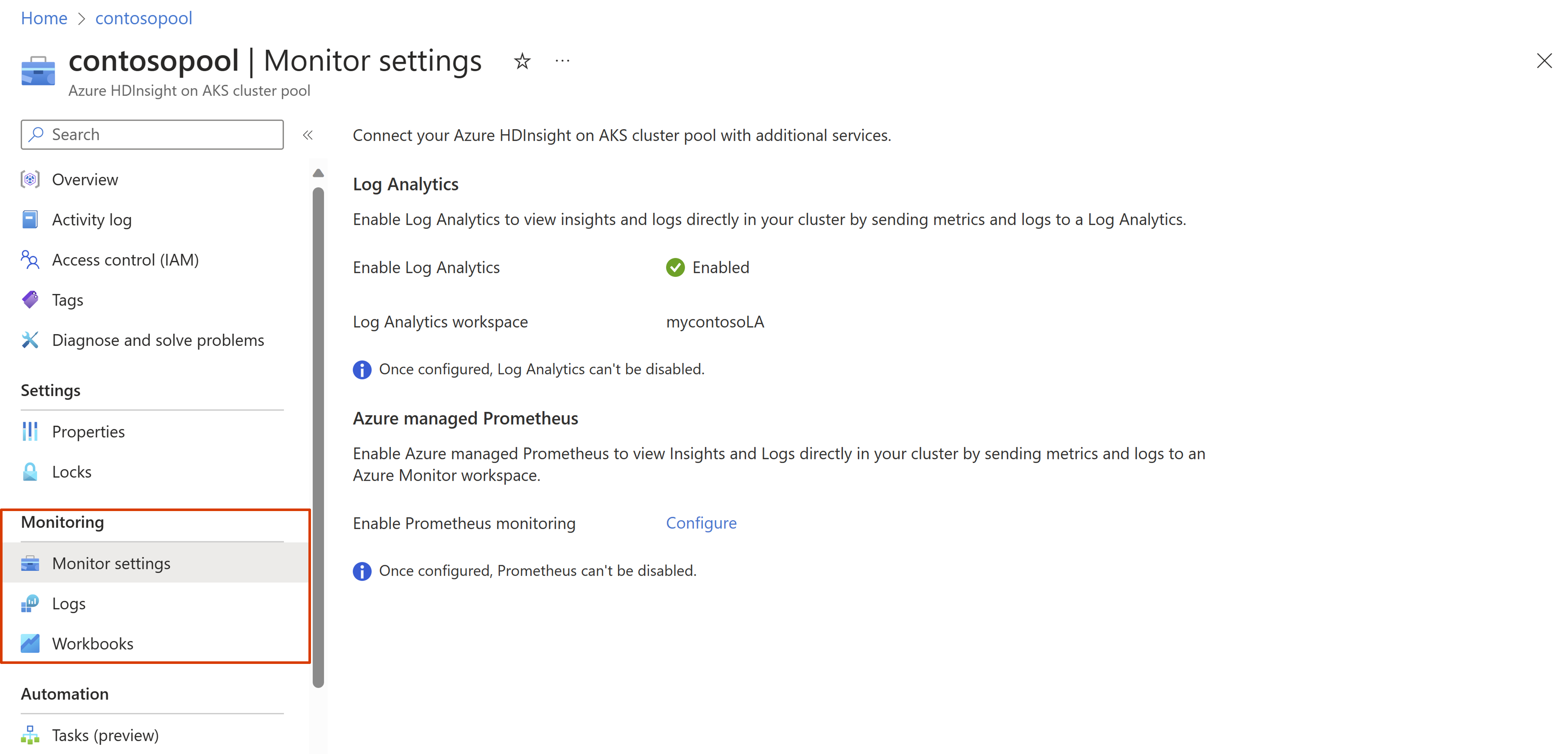

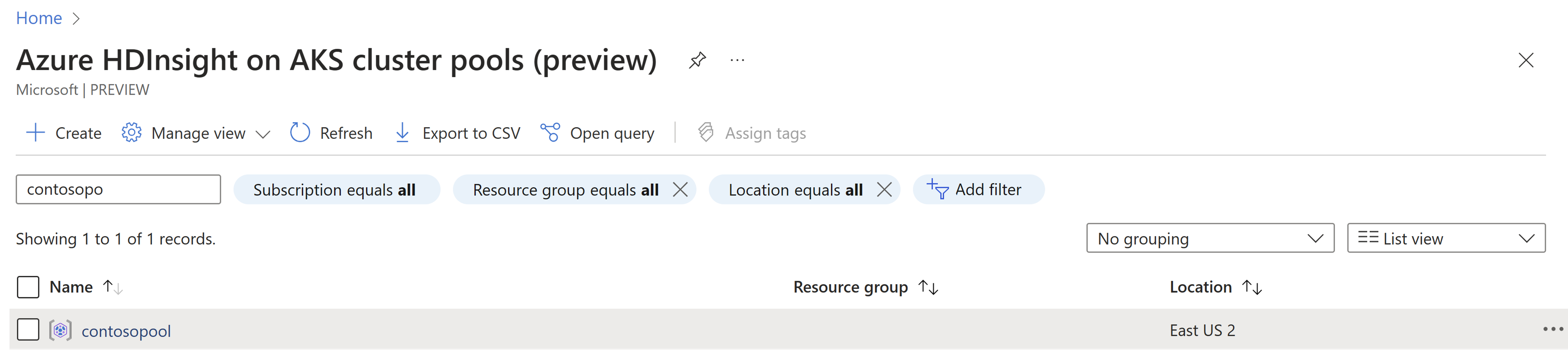
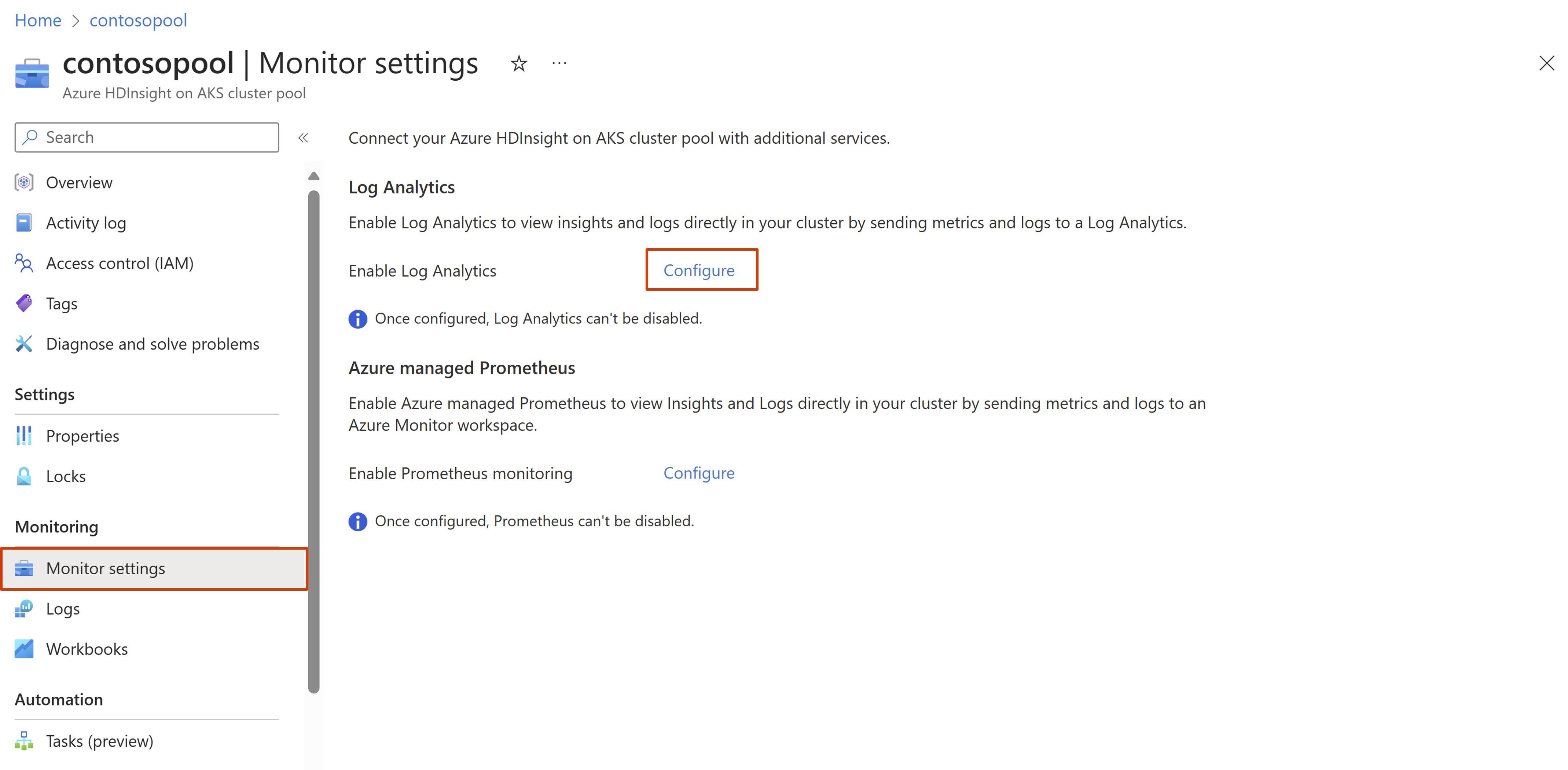
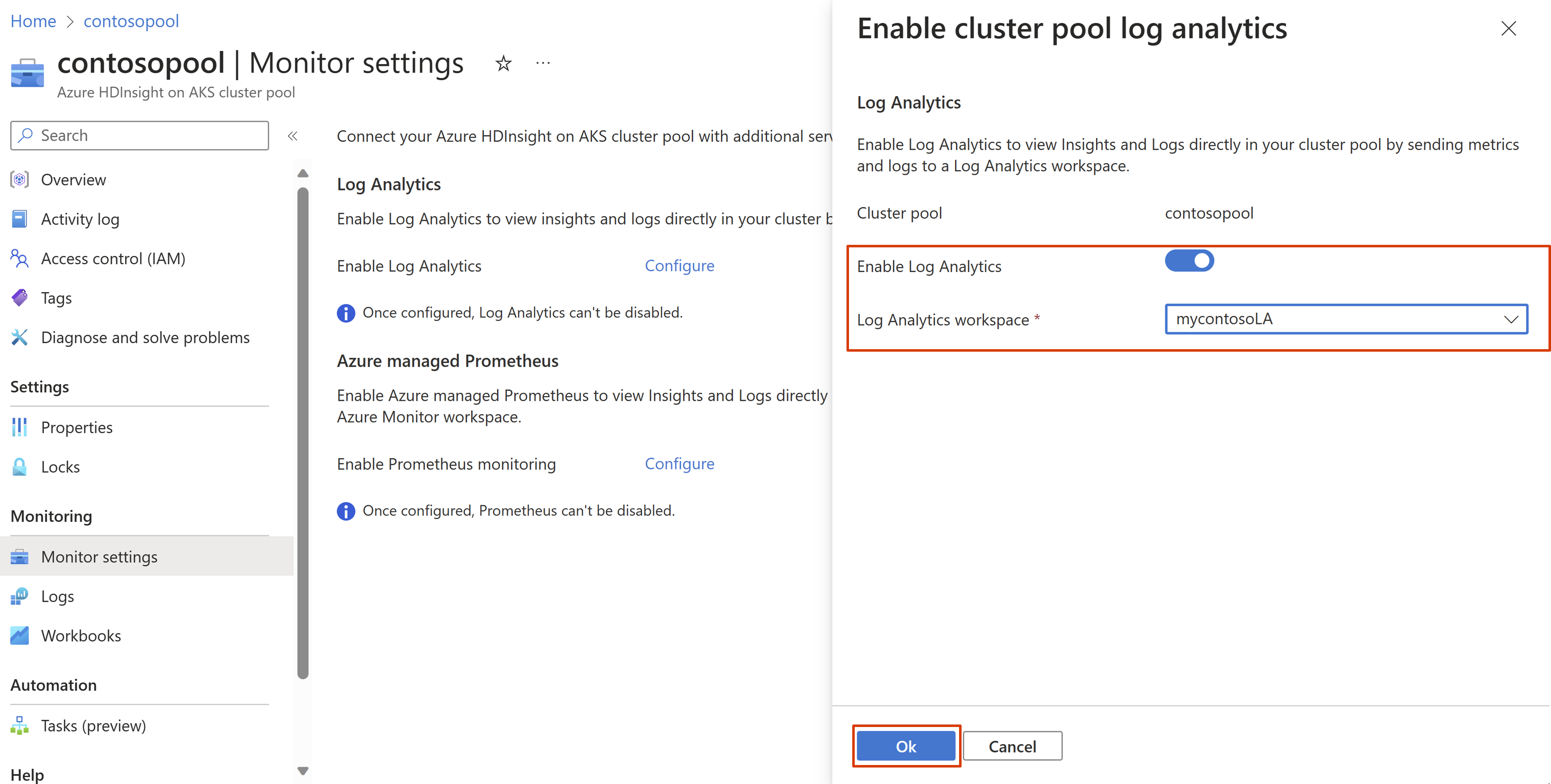
![Azure 入口網站中顯示 [新增叢集] 按鈕的螢幕快照。](media/how-to-azure-monitor-integration/new-cluster.png)